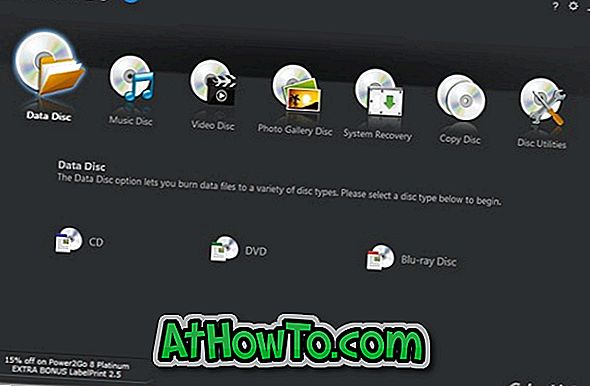Dalam 14965 dan kemudian membina Windows 10, terdapat ciri baru yang dikenali sebagai touchpad maya. Pad sentuh maya berguna untuk tablet atau pengguna peranti sentuh untuk mengawal kandungan pada paparan luaran tanpa perlu menyambungkan tetikus fizikal atau pad sentuh.
Pad sentuh maya terbina dalam Windows 10
Apabila diaktifkan, pad sentuh maya muncul di bahagian bawah kanan bawah pada peranti Windows 10 anda dan anda boleh menggunakannya untuk mengawal paparan sekunder langsung dari peranti Windows 10 anda. Setakat ini, Windows 10 tidak membenarkan anda menggerakkan pad sentuh maya ke bahagian lain skrin.

Touchpad maya boleh digunakan sama seperti pad sentuh fizikal kerana ia menanamkan butang maya kiri dan kanan yang berdedikasi dan menyokong kebanyakan gerak isyarat sentuh yang terdapat dalam sentuhan fizikal.
Pad sentuh maya berguna untuk pengguna peranti sentuh yang sering menyambung ke monitor luaran. Dengan ciri sentuhan maya terbina dalam ini, pengguna boleh mendayakan dan menggunakan pad sentuh maya dalam Windows 10 tanpa memasang alat pihak ketiga.
Bagi mereka yang tidak tahu, terdapat alat pihak ketiga untuk membolehkan pad sentuh maya dalam Windows 8, Windows 8.1 dan Windows 10 berjalan pada peranti input input yang disokong. Appymouse adalah pad sentuh maya yang baik untuk sistem pengendalian Windows.
Hidupkan pad sentuh maya dalam Windows 10
Dengan tetapan lalai, pad sentuh maya tidak didayakan. Inilah caranya untuk menambah butang sentuhan maya ke bar tugas Windows 10 dan dayakan pad sentuh maya.
Langkah 1: Sentuh dan tahan pada tempat kosong di bar tugas dan kemudian ketik Tunjukkan pilihan butang pad sentuh untuk menambah butang sentuhan maya ke kawasan pemberitahuan.
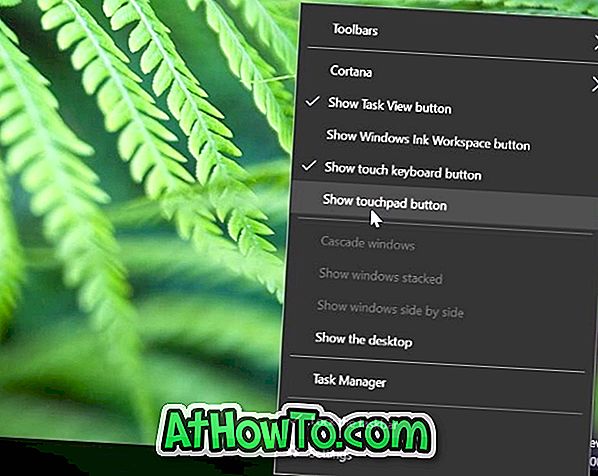
Langkah 2: Ketik butang pad sentuh maya di kawasan pemberitahuan bar tugas untuk mendayakan dan mula menggunakan pad sentuh maya. Itu sahaja!

Ketik pada butang pad sentuh maya sekali lagi untuk mematikannya.
Sesuaikan pad sentuh maya dalam Windows 10
Apabila pad sentuh maya dihidupkan dan dibuka, anda boleh mengkonfigurasi tetapannya seperti sentuhan fizikal di bawah aplikasi Tetapan. Berikut ialah cara menyesuaikan dan menaip pad sentuh maya.
Langkah 1: Buka aplikasi Tetapan.
Langkah 2: Ketik Peranti .
Langkah 3: Sentuh Pad Touchpad .
Langkah 4: Hidupkan atau matikan tetapan pad sentuh maya di sini. Semua tetapan akan disimpan secara automatik.